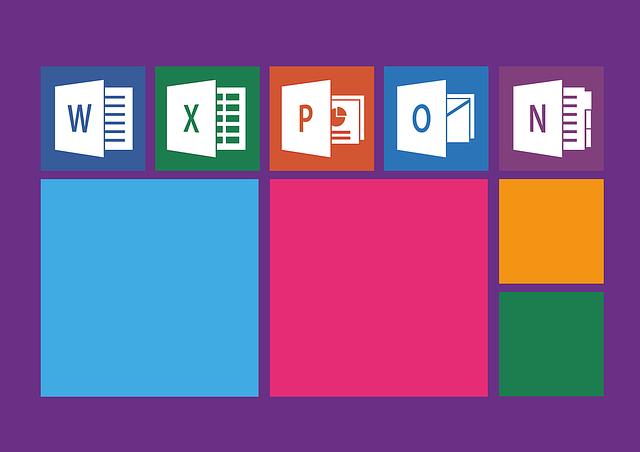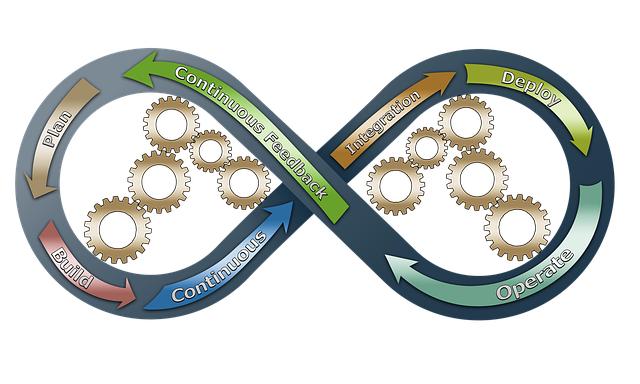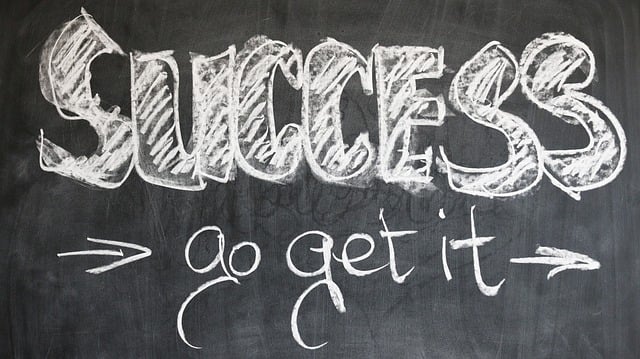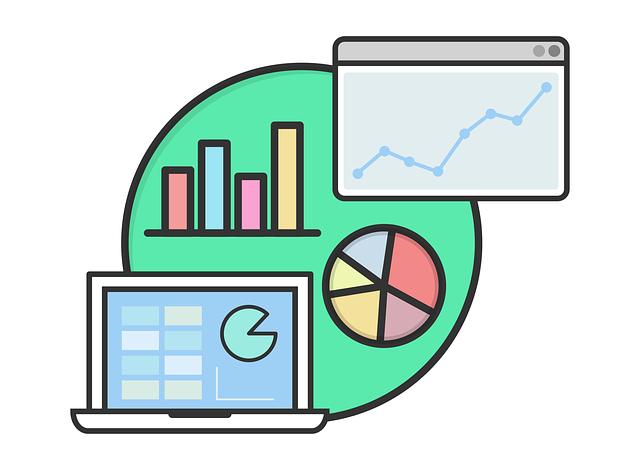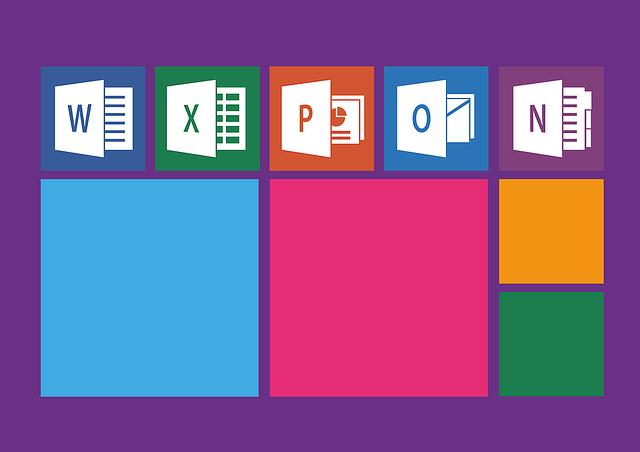Excel jak odstranit duplicity: Průvodce čištěním tabulek od opakujících se dat
Pokud pracujete s velkými datovými soubory v Excelu, je velmi pravděpodobné, že se setkáte s problémem duplicitních dat. Opakující se záznamy mohou zpomalit vaše práce a vést k nepřesnostem. Ale nezoufejte! V tomto průvodci vám představíme efektivní metody, jak odstranit duplicity a vyčistit vaše tabulky od opakujících se dat, aby byly přehlednější a snadněji zpracovatelné. Nezáleží, zda jste začátečník nebo pokročilý uživatel, přinášíme vám jednoduché kroky a užitečné tipy, jak se vyrovnat s tímto častým dilematem. Připravte se na vylepšené a přesnější výsledky při práci s Excel tabulkami.
Obsah
- 1. Analýza datových tabulek: Jak identifikovat opakující se data
- 2. Postup odstranění duplicit: Tři efektivní metody využívající funkce v Excelu
- 3. Manuální vyhledávání a ruční odstraňování duplicit: Kdy je tato metoda vhodná?
- 4. Využití vestavěných nástrojů: Filtr a odstranění duplikátů jako efektivní řešení
- 5. Pokročilá technika: Použití formulí a klíčového pole pro rozpoznání duplicity
- 6. Dodatečné tipy pro čištění tabulek: Využití speciálních vzorců a nastavení formátování
- 7. Testování a kontrola výsledků: Zabezpečení kvality po odstranění duplikátů
- 8. Automatizace procesu: Jak nastavit opakované čištění duplicit pro efektivitu práce
1. Analýza datových tabulek: Jak identifikovat opakující se data
V každodenní práci s daty často narazíme na tabulky obsahující opakující se záznamy. Tyto duplicity mohou způsobit chyby nebo zkreslení výsledků. Nicméně, s nástroji, jako je Microsoft Excel, je možné snadno identifikovat a odstranit tato opakující se data, a tak získat čisté a přesné výsledky analýzy.
Zde je několik užitečných tipů, jak identifikovat a odstranit duplicity z datových tabulek v Excelu:
-
Použijte funkci "Remove Duplicates": Excel nabízí vestavěnou funkci "Odstranit duplicity", která umožňuje snadné vyhledání a odstranění opakujících se záznamů. Stačí vybrat sloupce s daty, ve kterých chcete vyhledat duplicity, a pomocí "Remove Duplicates" je snadno odstranit.
-
Použijte "Conditional Formatting": Tento nástroj vám umožní snadno zvýraznit opakující se záznamy ve vaší tabulce. Zvolte sloupce s daty a použijte "Conditional Formatting" s pravidlem pro vyhledání duplicity. Poté Excel zvýrazní všechny opakující se hodnoty, což vám pomůže identifikovat a odstranit duplicity.
- Použijte funkci "Countif": S touto funkcí můžete snadno zjistit, kolikrát se určitá hodnota vyskytuje ve vašich datech. Stačí použít formulář "= COUNTIF (rozsah, kritéria)" a Excel vám poskytne počet výskytů dané hodnoty. Poté můžete odstranit duplicitní hodnoty, které se vyskytují více než jednou.
Nyní, když víte, jak identifikovat a odstranit opakující se data, můžete se svými datovými tabulkami pracovat efektivněji a získat přesné analýzy. Čisté a přesné výsledky jsou klíčem k úspěšnému rozhodování na základě dat.
2. Postup odstranění duplicit: Tři efektivní metody využívající funkce v Excelu
Existuje několik efektivních metod, které můžete využít při odstraňování duplicitních dat ve vašich tabulkách v programu Excel. Tyto metody jsou velmi užitečné při čištění a organizování vašich dat, ať už pracujete s malým seznamem nebo rozsáhlou databází. Zde jsou tři metody, které využívají funkce v Excelu:
-
Použití funkce „Odstranit duplicity“: Tato funkce je velmi snadno použitelná a umožní vám rychle odstranit všechny duplicitní záznamy. Stačí vybrat rozsah dat, ve kterém chcete duplikáty odstranit, a pak ve záložce „Data“ kliknout na tlačítko „Odstranit duplicity“. Poté můžete vybrat sloupce, podle kterých chcete duplikáty porovnávat, a Excel automaticky odstraní veškeré duplikáty. Tato metoda je velmi rychlá a jednoduchá.
-
Použití funkce „Podmíněné formátování“: Tato metoda je užitečná, pokud chcete zvýraznit nebo označit duplikáty ve vašich datech. Můžete například zvolit, že při nalezení duplikátu se buňka zbarví červeně nebo se na ni aplikuje jiný formát. Stačí vybrat rozsah dat, ve kterém chcete duplikáty zvýraznit, a pak kliknout na záložku „Domů“ a najít sekci „Podmíněné formátování“. Zde můžete vybrat „Nové pravidlo“ a pak „Formátování podle pravidel“. Následně vyberte „Duplicity“ a určete požadovaný formát pro duplikáty.
- Použití funkce „Filtr“: Tato metoda je užitečná, pokud chcete zobrazit pouze unikátní záznamy ve vašich datech a skrýt všechny duplicity. Stačí vybrat rozsah dat, ve kterém chcete filtrovat, a pak kliknout na záložku „Data“ a vybrat tlačítko „Filtr“. Poté klikněte na šipku ve sloupci, podle kterého chcete filtrovat, a odstraňte zaškrtnutí v políčku „Vyberte vše“. Poté vyberte pouze možnost „Unikátní hodnoty“ a klikněte na tlačítko „OK“. Excel nyní zobrazí pouze unikátní záznamy a skryje duplicity.
S těmito třemi efektivními metodami pro odstranění duplicit ve vašich tabulkách v programu Excel už budete schopni snadno vyčistit svá data a zlepšit jejich organizaci. Buďte si však vědomi, že před provedením takových úprav je vždy dobré si vytvořit zálohu původních dat, abyste se vyhnuli nežádoucím chybám.
3. Manuální vyhledávání a ruční odstraňování duplicit: Kdy je tato metoda vhodná?
Manuální vyhledávání a ruční odstraňování duplicit mohou být užitečné metody, pokud se potýkáte s malým množstvím dat nebo pokud se jedná o na první pohled snadno identifikovatelné duplicity. Tato metoda je také vhodná, pokud nechcete nebo nemůžete použít automatizované nástroje nebo funkcionalitu, kterou nabízí například software jako je Excel.
Manuální vyhledávání a odstraňování duplicit vyžaduje určité množství času a pozornosti. Musíte vyhledat potenciální duplicity ručně a porovnat je vizuálně. Tato metoda může být vhodná, pokud se jedná o malé tabulky s nízkou variability dat, kde je snadné identifikovat opakující se položky pouhým pohledem. Může také být užitečná pro odstraňování jednoduchých duplicitních záznamů, které nemají složitou strukturu nebo závislosti.
Ruční odstraňování duplicit v Excelu je časově náročné a neefektivní, pokud se jedná o velké množství dat nebo složitější struktury. V takových případech je doporučené použít automatizované metody, které vám ušetří spoustu času a minimalizují možnost lidských chyb. Nicméně, pokud se rozhodnete pro manuální přístup, nezapomeňte na několik tipů:
- Konzistence dat: Ujistěte se, že data ve vaší tabulce jsou jednotně formátovaná. Pokud například pracujete s textem, zkontrolujte, zda jsou všechna písmena ve stejném tvaru (velká, malá) a zda neobsahují žádné mezery navíc.
- Používání filtrů a řazení: Excel nabízí různé funkce pro filtrování a řazení dat. Využijte je k usnadnění odhalování a odstraňování duplicit. Můžete také využít funkce jako Vyhledat a Nahradit, která vám umožní rychlé vyhledání opakujících se hodnot a jejich nahrazení novými.
- Duplicitní klíče: Pokud máte složitější strukturu dat, zvažte použití duplicitních klíčů. Tím můžete identifikovat unikátní záznamy a usnadnit hledání duplicit.
Pamatujte si, že manuální přístup je vhodný pouze pro specifické situace a pro malé množství dat. V případě větších tabulek s komplexními strukturami je vhodné zvážit použití automatizovaných nástrojů nebo vzít v úvahu outsourcing dataového čištění.
4. Využití vestavěných nástrojů: Filtr a odstranění duplikátů jako efektivní řešení
Práce s rozsáhlými tabulkami v Excelu je často náročná a zdlouhavá úloha. Jedním z nejčastějších problémů při zpracování dat jsou duplicity, které mohou způsobit nepřesnosti a zkreslené výsledky analýz. Naštěstí existují vestavěné nástroje v Excelu, které vám mohou pomoci s řešením tohoto problému efektivně a rychle.
Filtr je jedním z klíčových nástrojů, který může být použit k identifikaci a odstranění duplicitních záznamů ve vaší tabulce. Stačí jen vybrat sloupec, ve kterém se nacházejí data, a použít funkci Filtr v nabídce Styl. Filtr vám umožní jednoduché filtrování dat a vyhledávání duplicitních položek. Pokud například tvoříte seznam zákazníků a chcete odstranit duplikáty, můžete použít filtr pro identifikaci unikátních zákazníků a snadno je odstranit.
Dalším užitečným nástrojem je funkce Odstranění duplikátů, kterou naleznete v záložce Data. Tato funkce vám umožní snadno odstranit duplicitní záznamy v rámci vybraného rozsahu dat. Stačí zvolit sloupec požadovaných dat a kliknout na tlačítko Odstranění duplikátů. Excel vám zobrazí dialogové okno s volbami, které vám umožní nastavit kritéria pro odstranění duplikátů. Můžete například označit, zda chcete odstranit pouze absolutní duplikáty, nebo i ty, které se liší v některých sloupcích. Po potvrzení volby Excel automaticky odstraní duplicitní záznamy a ponechá pouze unikátní data.
Vestavěné nástroje Filtr a Odstranění duplikátů v Excelu jsou vynikající způsob, jak efektivně a snadno odstranit duplicity ve vašich tabulkách. Bez ručního prohledávání a editace dat můžete získat čisté, přesné a spolehlivé výsledky pro vaše analýzy a reporty.
5. Pokročilá technika: Použití formulí a klíčového pole pro rozpoznání duplicity
Pokud jste někdy pracovali s rozsáhlými tabulkami v Microsoft Excelu, pravděpodobně jste se setkali s problémem duplicitních dat. Tyto duplicity mohou být zdrojem chyb a nekonzistence ve vašich analýzách a výpočtech. Naštěstí však Excel nabízí pokročilé techniky, které vám pomohou identifikovat a odstranit tyto duplicitní záznamy.
Jednou z nejužitečnějších technik je použití formulí a klíčového pole pro rozpoznání duplicit. Klíčové pole je jedno nebo více sloupců v tabulce, na základě kterých chcete rozhodnout o duplicitech. Formule pak pracují s daty v tomto klíčovém poli a porovnávají je s ostatními záznamy.
Pro identifikaci duplicit stačí v Excelu použít funkci "Podmíněné formátování". Vyberte klíčové pole a poté klikněte na kartu "Domů" v horním menu. V nabídce "Podmíněné formátování" vyberte "Nové pravidlo" a zvolte možnost "Podle vzoru". Zde můžete vložit vzorec, který určí, jaké záznamy budou považovány za duplicity. Například, pokud chcete identifikovat duplikáty v sloupci "Jméno", použijte vzorec "=POČET.KDY(Jméno:Jméno)>1".
Další možností je použití excelové funkce "UNIQIE". Tato funkce automaticky odstraní duplikáty ve vybraném klíčovém poli a vrátí seznam unikátních hodnot. Stačí použít vzorec "=UNIQUE(Jméno:Jméno)" pro odstranění duplicit v sloupci "Jméno".
S použitím těchto pokročilých technik můžete efektivněji a rychleji čistit své tabulky od opakujících se dat. Ušetříte si čas a získáte přesnější výsledky svých analýz. Takže neváhejte a vyzkoušejte tyto metody pro odstranění duplicit v Excelu ještě dnes!
6. Dodatečné tipy pro čištění tabulek: Využití speciálních vzorců a nastavení formátování
Dodatečné tipy pro čištění tabulek v Excelu mohou být velmi užitečné, zejména pokud potřebujete odstranit duplicity ve vašich datech. Jednou z účinných metod je využití speciálních vzorců. Například můžete použít funkci "UNIQUE", která vám umožní rychle identifikovat a odebrat opakující se položky ve sloupci. Stačí vybrat první prázdnou buňku ve sloupci vedle vašich dat, zadat vzorec "=UNIQUE(A:A)" (kde A je sloupec s daty), a stisknutím klávesy Enter získáte jedinečné hodnoty bez duplicity.
Dalším užitečným nástrojem v Excelu je nastavení formátování. Pro přehlednější tabulky můžete použít různé styly pro buňky a podmíněné formátování. Například můžete zvýraznit opakující se hodnoty, aby bylo snazší je identifikovat. Stačí vybrat sloupec, ve kterém chcete identifikovat duplicity, a poté v záložce "Domů" kliknout na "Podmíněné formátování" a vybrat "Výraz" nebo "Hodnota". Poté nastavte podmínku, například "Je rovno" nebo "Je duplicitní", a zvolte formátování, jako je zvýraznění červenou barvou nebo tučný text.
Využití těchto dodatečných tipů vám pomůže efektivněji čistit tabulky od opakujících se dat v Excelu. Odstraněním duplicity získáte přehlednější a spolehlivější data, což je neocenitelné pro další analýzu a zpracování informací. Čištěním tabulek se stanete excelovým magorem a ušetříte spoustu času a energie.
7. Testování a kontrola výsledků: Zabezpečení kvality po odstranění duplikátů
Testování a kontrola výsledků jsou zásadními kroky při zabezpečení kvality dat po odstranění duplikátů v Excelu. Jedná se o procesy, které nám umožňují ověřit správnost a úplnost výsledků, a tak zajistit, že jsme efektivně odstranili veškeré duplikáty z našich tabulek.
Existuje několik důležitých testů, které můžeme provést po odstranění duplikátů. Jedním z nich je kontrola zbylých hodnot v naší tabulce. Zkontrolujte, zda se v tabulce nachází nějaké zbylé duplikáty a případně je ručně odstraňte. Můžete také provést test na nalezení neznámých, ale možných duplikátů. Proveďte porovnání podobných hodnot a zkontrolujte, zda se nejedná o skryté duplikáty.
Dalším důležitým krokem je ověření integrity ostatních dat v tabulce. Zkontrolujte, zda odstranění duplikátů neovlivnilo žádné další významné informace nebo vzorce. Můžete provést testy na správnost výpočtů nebo porovnání s původními daty. Nezapomeňte také ověřit, zda jsou všechny formátování a stylizace tabulky v pořádku.
Při testování a kontrole výsledků po odstranění duplikátů je důležité mít přehled o svých očekáváních a výsledcích. Využití unikátních funkcí Excelu, jako je odlišení barev nebo filtrování, může usnadnit tento proces. Nezapomeňte také pravidelně zálohovat svou tabulku, abyste v případě potřeby mohli vrátit změny či upravit provedené úpravy. S těmito postupy v testování a kontrole můžete sebejistě zabezpečit kvalitu svých dat po odstranění duplikátů v Excelu.
8. Automatizace procesu: Jak nastavit opakované čištění duplicit pro efektivitu práce
Existuje mnoho opakujících se dat v tabulkách, které mohou zpomalit a komplikovat vaši práci. Naštěstí však Excel nabízí jednoduchý způsob, jak se zbavit těchto duplicity a zlepšit tak efektivitu vašeho pracovního postupu. Automatizace procesu odstraňuje potřebu ručního vyhledávání a ručního odstraňování duplicit, což vám ušetří čas a sníží riziko chyb.
Prvním krokem je identifikace duplicitních řádků ve vaší tabulce. Pomocí vložené funkce ve výběrovém menu "Data" zvolte možnost "Odstranit duplicitní hodnoty". Excel vám zobrazí dialogové okno s výběrem sloupců, ve kterých chcete detekovat duplicity. Můžete vybrat jeden nebo více sloupců, na základě kterých budou duplicity identifikovány.
Dalším krokem je samotné odstranění duplikátních řádků. Ve stejném dialogovém okně Excel nabízí možnost odstranit pouze duplikáty nebo všechny duplicitní řádky. Pokud si nejste jisti, zda tyto duplicity jsou skutečně nežádoucí, je lepší nejprve zvolit možnost "Zobrazit duplikáty" a zkontrolovat, jaké řádky budou odstraněny. Poté můžete pokračovat s odstraněním duplicit kliknutím na tlačítko "OK".
Pamatujte, že automatizace procesu odstranění duplicit v Excelu vám umožní rychle a spolehlivě čistit vaše tabulky od opakujících se dat. Tímto jednoduchým postupem získáte efektivnější workflow a vyšší kvalitu vaší práce. Doufáme, že tento průvodce vám pomohl odstranit duplicity v tabulkách v Excelu bez problémů. S čistými daty budete schopni se dále soustředit na vaše projekty a úkoly. Nebojte se využít tipy a triky z našeho článku, a buďte si jistí, že zvládnete čištění tabulek jako profesionál!